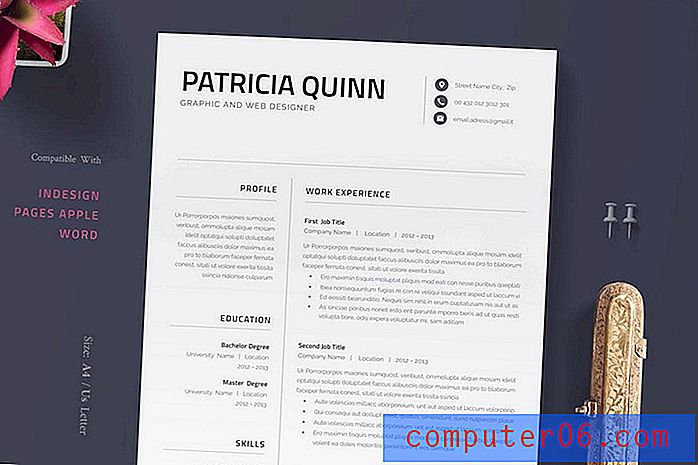Ausblenden der zuletzt verwendeten Dokumente in Word 2013
Wenn Sie an einem freigegebenen Computer arbeiten, möchten Sie möglicherweise nicht, dass Benutzer leicht sehen können, woran Sie in Word 2013 gearbeitet haben. Eine der einfachsten Möglichkeiten, zuvor bearbeitete Dokumente zu finden, besteht darin, die Liste der zuletzt verwendeten Dokumente in der Liste zu überprüfen Programm. Tatsächlich werden viele Leute diese Liste verwenden, um ihre Dateien zu finden. Wenn Sie sich Sorgen machen, dass Personen Dokumente öffnen, die private oder persönliche Informationen enthalten, suchen Sie möglicherweise nach einer Möglichkeit, diese Liste auszublenden.
Glücklicherweise bietet Word 2013 eine Option, mit der Sie die Anzahl der Elemente in der Liste "Zuletzt verwendete Dokumente" ändern und diesen Wert auf Null setzen können. Unsere Anleitung unten zeigt Ihnen, wie Sie diese Einstellung finden und anpassen können.
Beenden Sie die Anzeige der Liste der zuletzt verwendeten Dokumente in Word 2013
Die Schritte in diesem Artikel zeigen Ihnen, wie Sie die in der Liste "Zuletzt verwendete Dokumente" in Word 2013 ausgeblendeten Dokumente ausblenden. Wenn Sie die Anzahl der zuletzt verwendeten Dokumente auf Null belassen, werden in Word 2013 keine aktuellen Dokumente angezeigt Sie kehren zu dem im folgenden Lernprogramm angegebenen Speicherort zurück und ändern die Anzahl der zuletzt verwendeten Dokumente auf eine Zahl größer als Null. Anschließend werden die zuletzt verwendeten Dokumente erneut angezeigt. Wenn Sie diese Zahl auf Null setzen, wird nur die Liste der zuletzt verwendeten Dokumente ausgeblendet. Die Liste wird nicht geleert. Sie können ein einzelnes Dokument aus dieser Liste entfernen, indem Sie mit der rechten Maustaste auf das Dokument klicken und dann auf die Option Aus Liste entfernen klicken.

Beachten Sie, dass mit dieser Methode nur die Liste der Dokumente gelöscht wird. Die Dokumentdateien sind weiterhin in dem Ordner vorhanden, in dem sie zuvor gespeichert wurden.
Schritt 1: Öffnen Sie Word 2013.
Schritt 2: Klicken Sie auf die Registerkarte Datei in der oberen linken Ecke des Fensters.
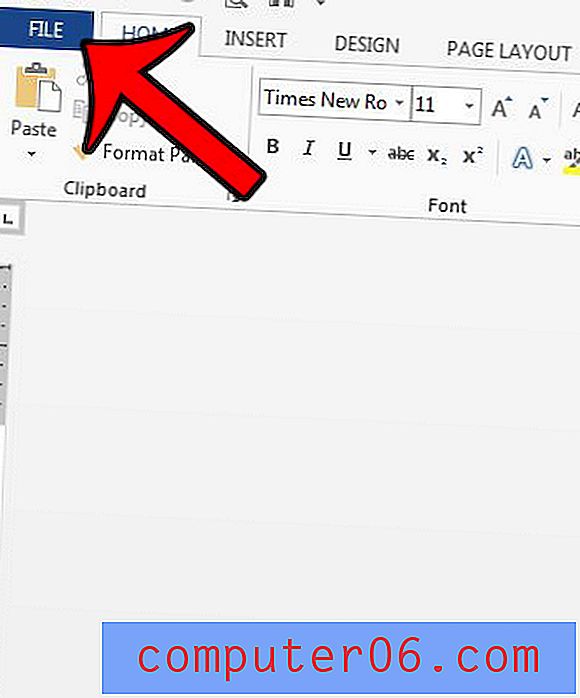
Schritt 3: Klicken Sie in der Spalte links im Fenster auf Optionen .
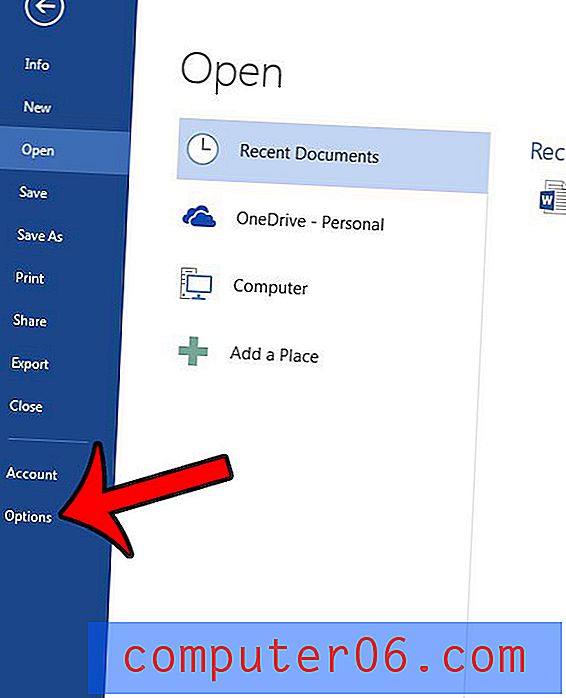
Schritt 4: Klicken Sie auf die Registerkarte Erweitert in der linken Spalte des Fensters Word-Optionen .
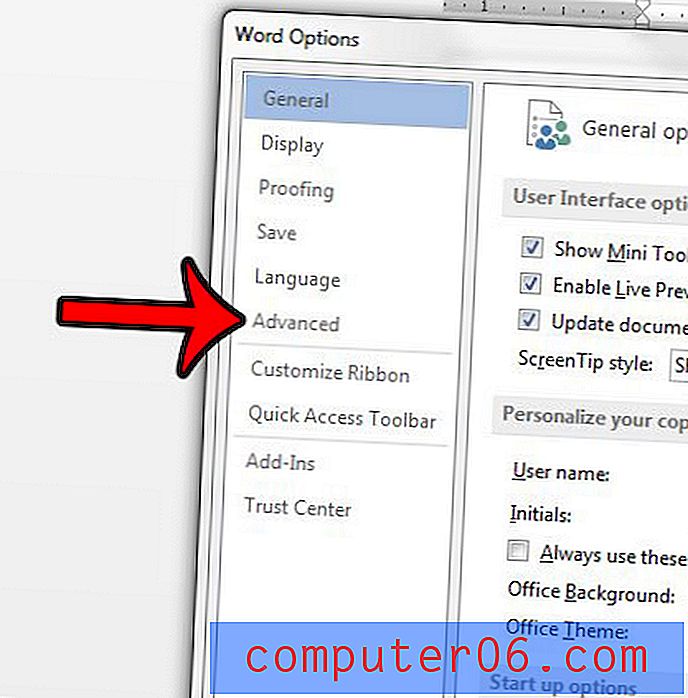
Schritt 5: Scrollen Sie nach unten zum Abschnitt Anzeige des Menüs und ändern Sie den Wert im Feld Diese Anzahl der zuletzt verwendeten Dokumente anzeigen auf 0 . Klicken Sie unten im Fenster auf die Schaltfläche OK, um Ihre Änderungen zu übernehmen.
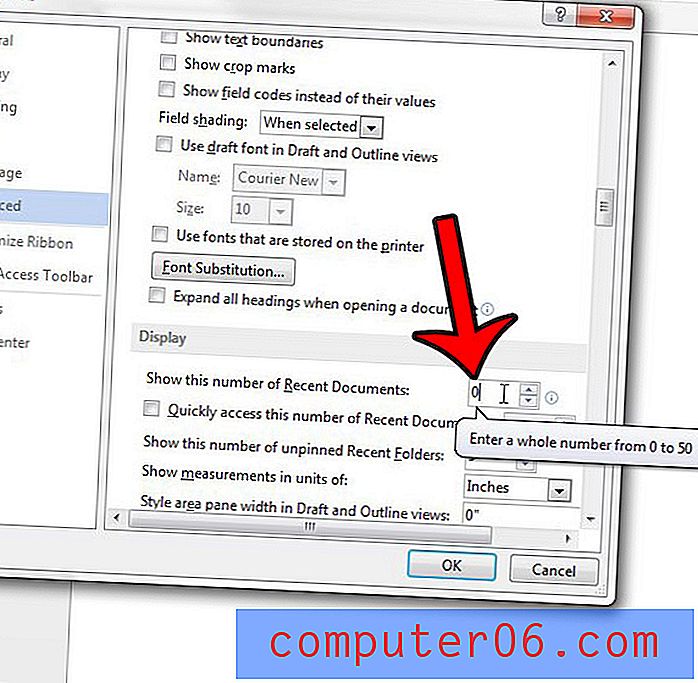
Müssen Sie eine Datei mit dem Dateityp .doc anstelle von .docx speichern? Klicken Sie hier und erfahren Sie, wie Sie in Word 2013 als anderen Dateityp speichern.